Miért nem működik a Google Meet kamera, és hogyan javítható?
Voltál már olyan, hogy egy Google Meet hívás során azt vetted észre, hogy a kamerád nem működik? Legyen szó akár egy órai előadásról, akár egy munkahelyi megbeszélésről, egy nem működő kamera igazi kellemetlenséget okozhat. Ha ezzel a problémával szembesülsz, nem vagy egyedül. Ez egy gyakori probléma, amely különböző okokból fordulhat elő, például böngészőbeállításokból, jogosultsági problémákból vagy akár sérült videofájlokból.
Ebben a cikkben megvitatjuk a Google Meet kamerájának működési hibáinak leggyakoribb okait, és egyszerű megoldásokat kínálunk a probléma megoldására. Kezdjük is!
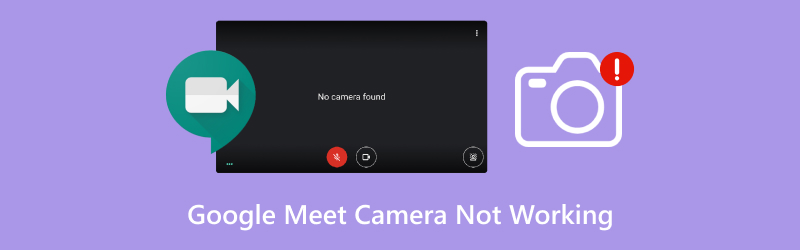
- ÚTMUTATÓ LISTÁJA
- 1. Miért nem működik a Google Meet kamera?
- 2. Hogyan javítsuk ki a Google Meet kamera nem működő állapotát
- 3. Hogyan javítsuk ki a Google Meet videó megnyitásának sikertelenségét
- 4. GYIK
1. Miért nem működik a Google Meet kamera?
Mielőtt belemennénk a megoldásokba, hasznos megérteni, hogy miért nem működik a kamera. Íme néhány lehetséges ok:
• Kameraengedélyek: A Google Meetnek engedélyre van szüksége a kamerád eléréséhez. Ha nem kapsz engedélyt, a kamera nem fog bekapcsolni.
• Elavult böngésző: Előfordulhat, hogy egy elavult böngésző nem kompatibilis a Google Meet videofunkcióival.
• Hibás webkamera-illesztőprogramok: Előfordulhat, hogy a probléma a webkamera illesztőprogramjaival van, amelyeket esetleg frissíteni kell.
• Gyorsítótárral kapcsolatos problémák: A böngésződ ideiglenes fájlokat tárol a gyorsítótárában, ami időnként zavarhatja a Google Meet működését.
• Egyéb, kamerát használó alkalmazások: Ha egy másik alkalmazás használja a kamerát, a Google Meet nem fog tudni hozzáférni a kamerához. Google Meet felvételi fájl.
2. Hogyan javítsuk ki a Google Meet kamera nem működő állapotát
Hozzáférés engedélyezése a kamerához
A kameraprobléma megoldásának első lépése annak ellenőrzése, hogy a Google Meet rendelkezik-e engedéllyel a kamera használatához. Így ellenőrizheti és engedélyezheti a kamerahozzáférést:
1. A Google Meetben:
Amikor belépsz egy megbeszélésbe, egy felugró ablak jelenik meg, amely engedélyt kér a kamera és a mikrofon használatára. Kattints az „Engedélyezés” gombra.
2. Chrome-ban:
• Kattintson a Chrome jobb felső sarkában található három pontra, és válassza a lehetőséget Beállítások.
• Görgessen lejjebb, és válassza ki a Adatvédelem és biztonság választási lehetőség.
• Kattintson Webhelybeállítások és görgess lejjebb a kereséshez Tartalom.
• Alatt Kamera, győződjön meg róla Google Meet szerepel a listában, és „Engedélyezés” értékre van állítva.
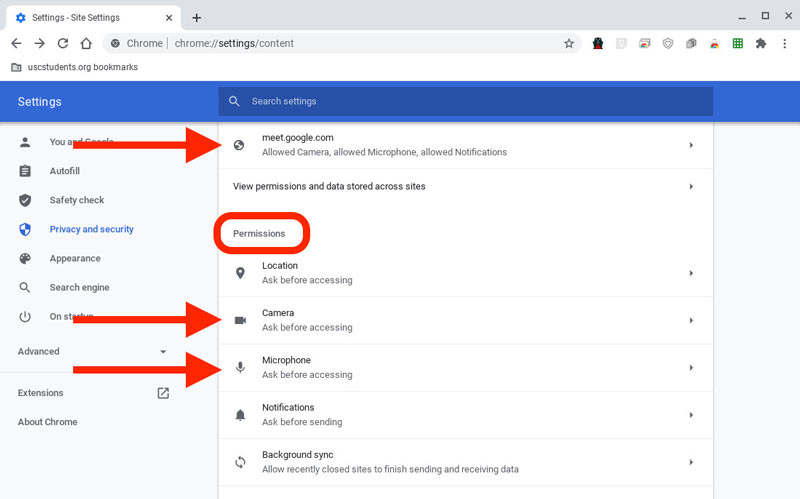
3. Más böngészőkben: Minden böngésző hasonló folyamattal rendelkezik a webhelyengedélyek kezelésére, ezért ellenőrizze, hogy a kameraengedélyek engedélyezve vannak-e a Google Meetben.
Ellenőrizze a frissítéseket
Néha a probléma olyan egyszerű is lehet, mint hogy a böngésződ elavult. Így ellenőrizheted és frissítheted:
1. Google Chrome:
• Kattintson a Chrome jobb felső sarkában található három pontra.
• Menj Segítség > A Google Chrome-ról.
• A Chrome automatikusan frissítéseket keres, és telepíti az elérhetőket.

2. Egyéb böngészők: Kövesse a hasonló eljárást más böngészők (Edge, Firefox stb.) frissítéseinek ellenőrzéséhez.
Az elavult böngészők gyakran okozzák az ilyen videó működési problémákat, például a Google Meet kamera nem működik, a Google videofelvételi fájl nem működik, YouTube Shorts nem működikstb. Tehát a böngésző naprakészen tartása jó döntés.
Webkamera illesztőprogramok frissítése
Az elavult vagy sérült webkamera-illesztőprogramok miatt előfordulhat, hogy a kamera nem működik a Google Meettel. Az illesztőprogramok frissítésének módja:
1. Windows rendszeren:
• Nyomja meg a Windows billentyű + X és válassza ki Eszközkezelő.
• Keresés Képalkotó eszközök, majd kattintson jobb gombbal a kamerájára, és válassza a Illesztőprogram frissítése.
• Válasszon Frissített illesztőprogram-szoftver automatikus keresése.
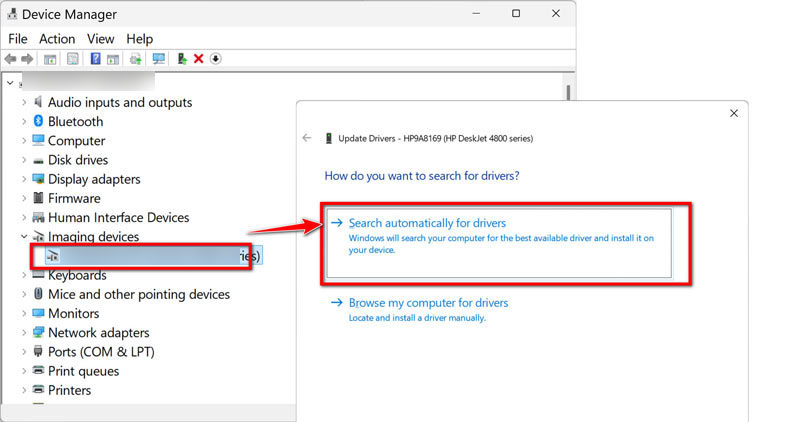
2. Macen:
A webkamera-illesztőprogramok általában frissülnek a macOS frissítéseivel. Látogasson el ide: Rendszerbeállítások > Szoftver frissítés hogy ellenőrizze az elérhető frissítéseket.
Töröld a böngésződ gyorsítótárát
A böngészők ideiglenes fájlokat és adatokat tárolnak a gyorsítótárban, ami időnként zavarhatja a Google Meet működését. Így törölheti a gyorsítótárat:
1. Chrome-ban:
• Kattintson a jobb felső sarokban található három pontra.
• Menj További eszközök > Törlés böngészési adatok.
• Válasszon Gyorsítótárban tárolt képek és fájlok és válasszon egy időintervallumot (pl. Minden idők).
• Kattintson Adatok törlése.

2. Más böngészőkben
Minden böngésző hasonló lehetőséget kínál a gyorsítótár törlésére, így követheti a böngészőjének megfelelő lépéseket.
3. Hogyan javítsuk ki a Google Meet videó megnyitásának sikertelenségét
Előfordulhat, hogy a kamera javítása után sem nyílik meg a videó a Google Meetben. Ez akkor fordulhat elő, ha a megosztani kívánt videofájl sérült. Szerencsére van egy eszköz, az úgynevezett ArkThinker videójavítás amely segíthet a sérült videofájlok javításában.
Az ArkThinker Video Repair egy fantasztikus eszköz, amely képes kijavítani a sérült videofájlokat, így azok ismét lejátszhatók. Számos formátummal működik, beleértve az MP4, MOV, AVI és egyebeket. Akár a Google Meet videófelvétel hibás, lefagy, vagy egyszerűen nem nyílik meg, az ArkThinker segíthet abban, hogy visszaállítsd a működőképes állapotát.
Olyan problémákat tud kijavítani, mint az elmosódott videó, a szinkronhiba és a lejátszhatatlan Google Meet videofájlok. Működik olyan elterjedt videoformátumokkal, mint az MP4, MOV, AVI és MKV, egyszerű felülettel és lépésről lépésre útmutatással segíti a videók javítását.
Most nézzük meg, hogyan használható ez az eszköz a sérült vagy nem lejátszható Google Meet-videó javítására.
Először töltse le és telepítse az ArkThinker Video Repair programot a számítógépére a következő gombra kattintva.
Nyissa meg a programot, és kattintson a Fájl hozzáadása a sérült videó feltöltéséhez. Ezenkívül szükség van egy mintavideóra is, amelyet hozzáadhat ehhez az eszközhöz mintavideóként. Ennek a Google Meet felvételi fájlból kell származnia, és ugyanazzal a kodekkel és formátummal kell rendelkeznie, mint a lejátszhatatlan videofájlnak.

Kattintson Javítás hogy az ArkThinker automatikusan kijavítsa a sérült fájlt. A videó méretétől függően ez eltarthat néhány percig.

Miután a Google Meet videója kijavítva lett, megnézheted. Ha minden rendben van, kattints a gombra. Megment a javított Google Meet-videó számítógépen való tárolásához.

Személy szerint én már párszor használtam az ArkThinker Video Repair programot sérült videók javítására, amiket nem tudtam megnyitni a Google Meetben. Imádom, mennyire felhasználóbarát – csak néhány kattintás, és a videó újra működött. A legjobb benne, hogy a mentés előtt meg lehet nézni a javított videó előnézetét, hogy megbizonyosodjunk arról, hogy minden működik. Azonban néha a javítási folyamat kicsit tovább tarthat a nagyobb videofájlok esetében, de összességében egy megbízható eszköz.
4. GYIK
Miért nem működik a kamerám a Google Meetben?
A leggyakoribb okok közé tartoznak a kameraengedélyekkel kapcsolatos problémák, az elavult böngésző, a hibás webkamera-illesztőprogramok vagy a kamerát használó egyéb alkalmazások. Győződjön meg arról, hogy a Google Meet hozzáfér a kamerájához, és ellenőrizze a frissítéseket.
Hogyan engedélyezhetem a Google Meetnek, hogy használja a kamerámat?
Amikor csatlakozik egy megbeszéléshez, egy felugró ablak kéri a kamera hozzáférését. Kattintson az „Engedélyezés” gombra. Ha nem látja ezt a kérdést, lépjen a böngésző beállításaiba, és manuálisan engedélyezze a kameraengedélyeket.
Mit tegyek, ha a kamerám a frissítések elvégzése után sem működik?
Próbáld meg törölni a böngésző gyorsítótárát, frissíteni a webkamera illesztőprogramjait, vagy újraindítani a számítógépet. Ha a probléma továbbra is fennáll, érdemes lehet újratelepíteni a webkamera illesztőprogramjait.
Az ArkThinker Video Repair minden videofájl-problémát megoldhat?
Az ArkThinker Video Repair nagyszerű a videofájlok sérüléseinek, például lejátszási hibáknak vagy lejátszhatatlan videóknak a javítására. Azonban előfordulhat, hogy nem működik súlyosan sérült fájlok esetén.
Következtetés
A Google Meet kamerával kapcsolatos problémák kezelése frusztráló lehet, de a jó hír az, hogy az esetek többségében ezek a problémák könnyen megoldhatók. A kameraengedélyek beállításával, a böngésző és az illesztőprogramok naprakészen tartásával, valamint a gyorsítótár törlésével valószínűleg hamarosan visszatérhet a megbeszélésekhez. Ha a probléma sérült videofájlokat tartalmaz, az ArkThinker Video Repair kiváló eszköz a videók működőképes állapotának visszaállításához. Ne feledje, hogy technikai problémák mindenkivel előfordulhatnak, de egy kis türelemmel visszatérhet a helyes útra, és készen állhat a következő videohívásra!
Mi a véleményed erről a bejegyzésről? Kattintson a bejegyzés értékeléséhez.
Kiváló
Értékelés: 4.8 / 5 (alapján 418 szavazatok)
További megoldások keresése
[10 javítás] A Windows Media Player nem játszik le hangot 5 módszer a YouTube Samsung TV-n való működésének javítására [2025] Miért nem működnek a YouTube feliratok, és hogyan javítsuk ki őket? 4 egyszerű megoldás a YouTube automatikus lejátszásának hibájának javítására MP4 fájlok javítása – Egyszerű és hatékony módszerek a sérült videók javítására Sérült AVI videofájlok javítása: egyszerű javítások és megoldásokRelatív cikkek
- Videó szerkesztés
- Hogyan készítsünk rövid videót 3 különböző módszerrel
- Készítsen videót iPhone-on, iPaden, Android-telefonon és számítógépen
- Ingyenes videószerkesztő szoftver – 7 legjobb ingyenes videószerkesztő alkalmazás
- 3 TikTok vízjel eltávolító alkalmazás a TikTok vízjel eltávolításához
- Videószűrő – szűrő hozzáadása és elhelyezése a 2024-es videóhoz
- Hogyan lassítsunk le egy videót és készítsünk lassított videót 2024-ben
- Ossza meg nagy videofájlját a 3 legjobb 2024-es filmvágóval
- Vízjel hozzáadása a videóhoz különböző eszközökön 2024
- 5 legjobb MP4-kompresszor a videofájl méretének csökkentésére 2024
- Részletes útmutató a videó lelassításához a Snapchat 2024-en


